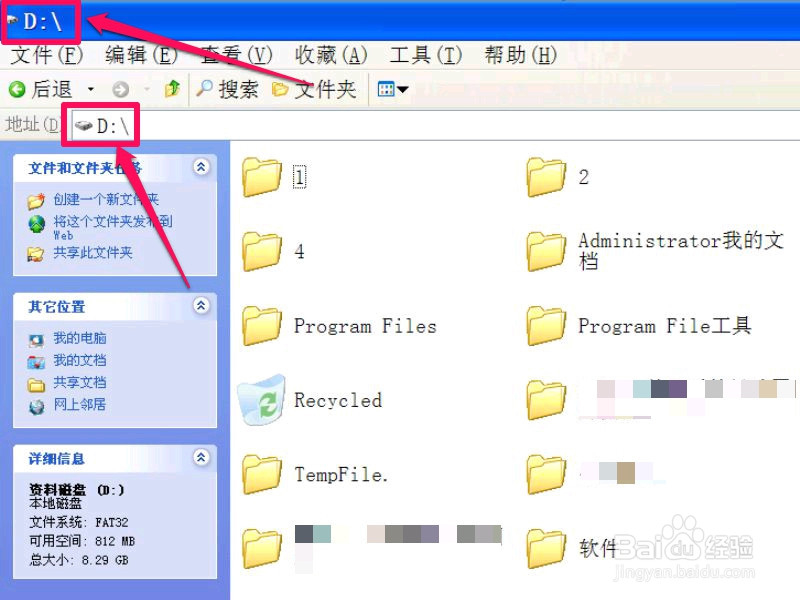双击磁盘弹出本次操作由于限制而取消怎么办
1、 这种锁定磁盘方法,是通过盘符来锁定的,如果把盘符修改一下,就能打开磁盘了,其方法如下,
先在桌面“我 的电脑”上右键,选择菜单中的“管理”,也可以进入控制面板,选择“管理工具”,再选择“计算机管理”也可以进入。

2、 进入计算机管理窗口后,在左侧目录中先打开“存储”,然后从子项中选择“磁盘管理”这一项。

3、 在右侧窗口中,选择D盘,上面与下面都一样,上面是列表形式,下面是图表形式,然后在D盘上右键,选择菜单中的“更改驱动器名和路径”。

4、 进入更改驱动器名窗口后,在编缉框中先选择D,然后在下面按纽中选择中间的“更改”。

5、 进入下一个窗囗,先选择左侧的"指派以下驱动器号",然后在右侧打开下拉框,从中选择一个符号,如"s",设置好后,按确定。

6、 当按确定后,会弹出确认窗囗,按“确定”就好,还会弹出窗囗,提示新的盘符要在重启电脑后才能生效,在重启前依然会用原盘符,确定,重启计算机,D盘不能打开的问题就解决了。
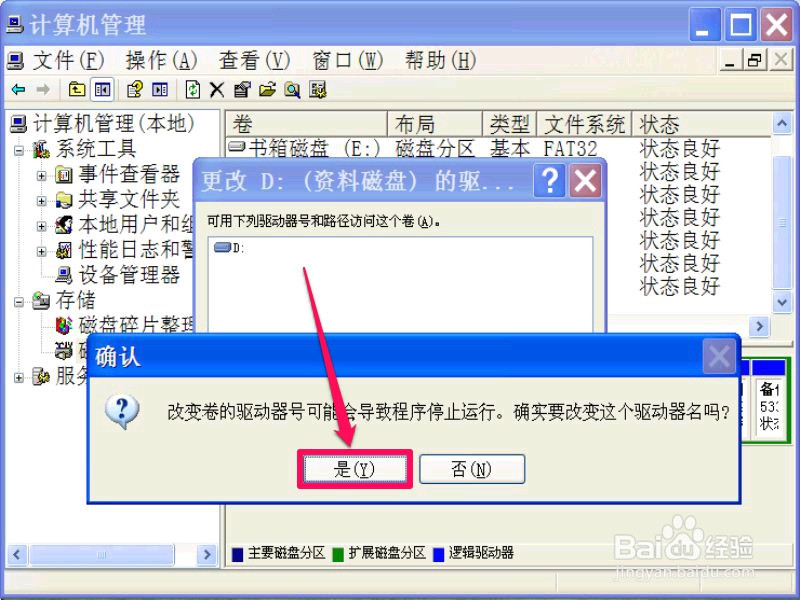

1、 上面只是临时解决,如果要真正完全解决,就必须进入组策略中修改设置,具体修改步骤如下。
先从开始菜单中打开运行程序,然后在运行框中输入gpedit.msc命令,确定,就打开了组策略窗囗。
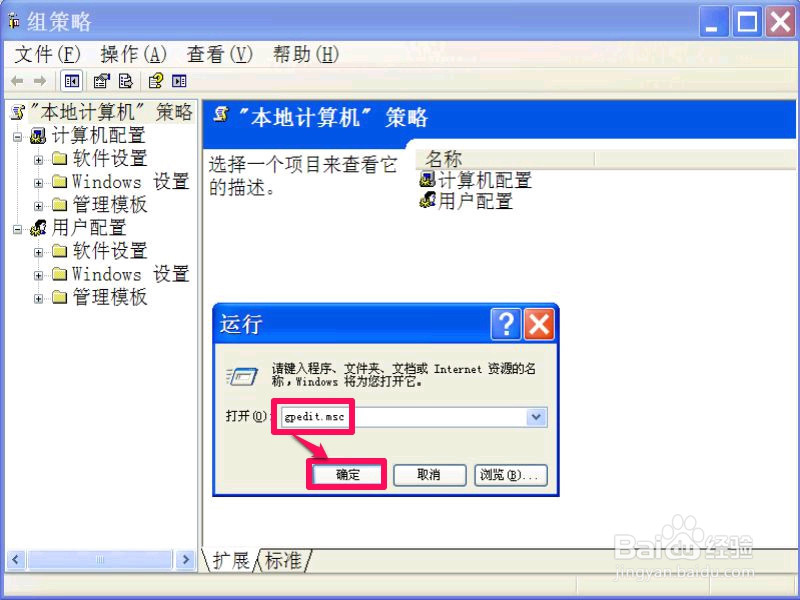
2、 进入组策略编辑窗囗后,先选择"用户配置",然后在子项中选择"管理模版"这一项。
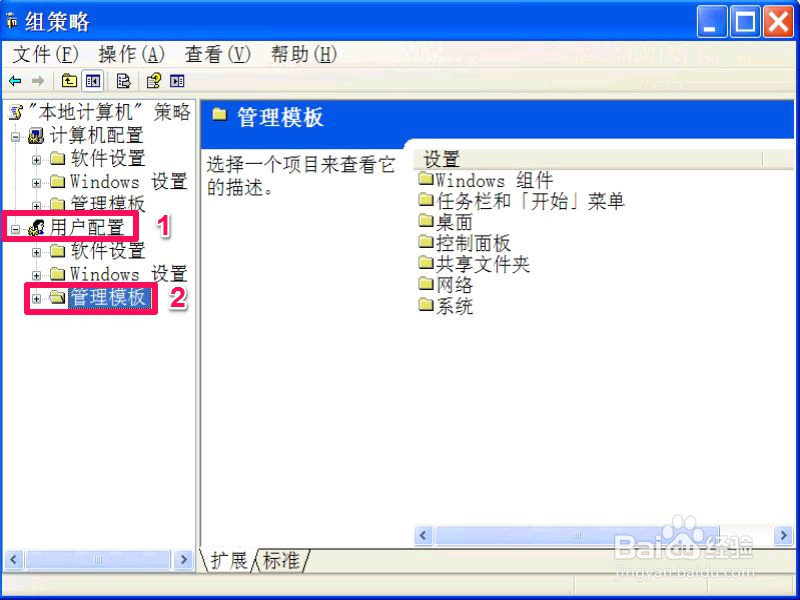
3、 接着在管理模版下选择Windows 组件,再从打开的Windows 组件中选择Windows资源管理器,再到右侧窗口,找到“防止从“我的电脑”访问驱动器”这一项,双击此项。
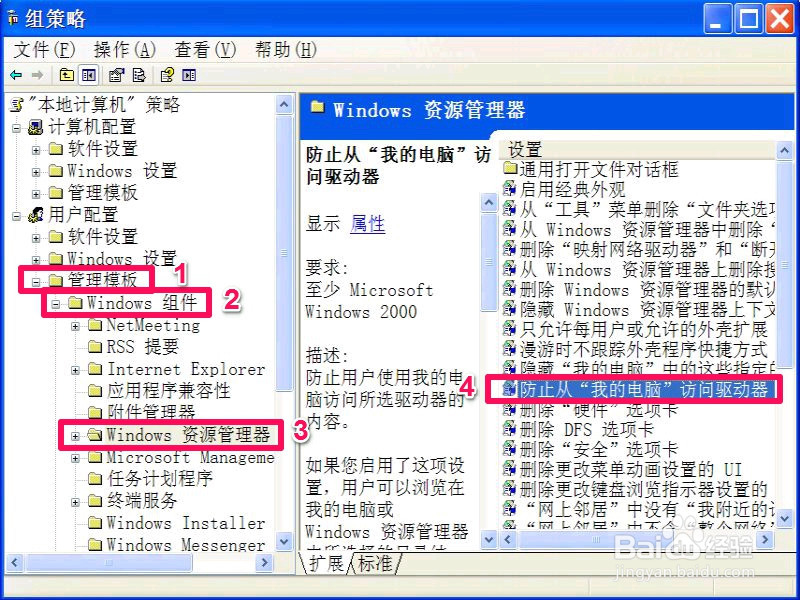
4、 进入其属性窗口后,选择“设置”这一项,其当前状态显示为“已启动”,在下面编辑框中,显示D盘已经被禁用。
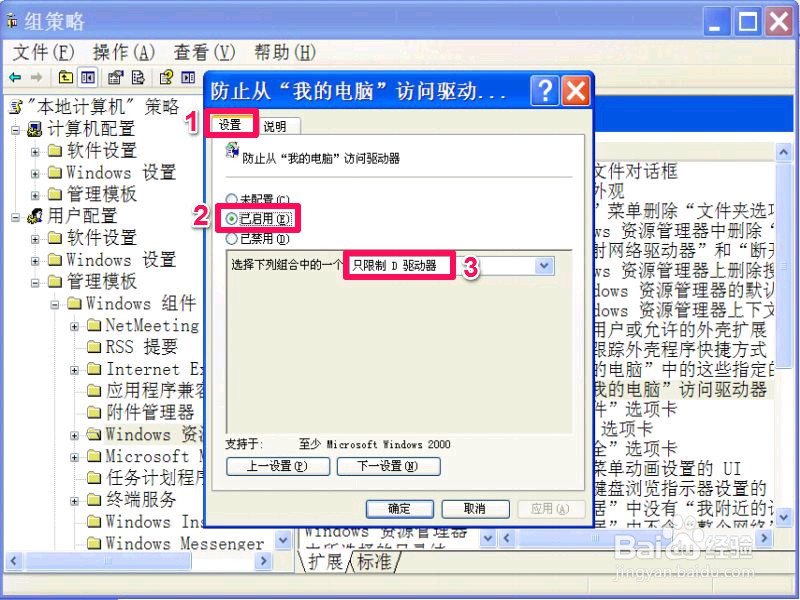
5、 要解除D盘的禁用,要修改为“未配置”或者“已禁用”,这里选择“未配置”。然后按“应用”保存设置,再按“确定”退出窗口,修改就完成了。
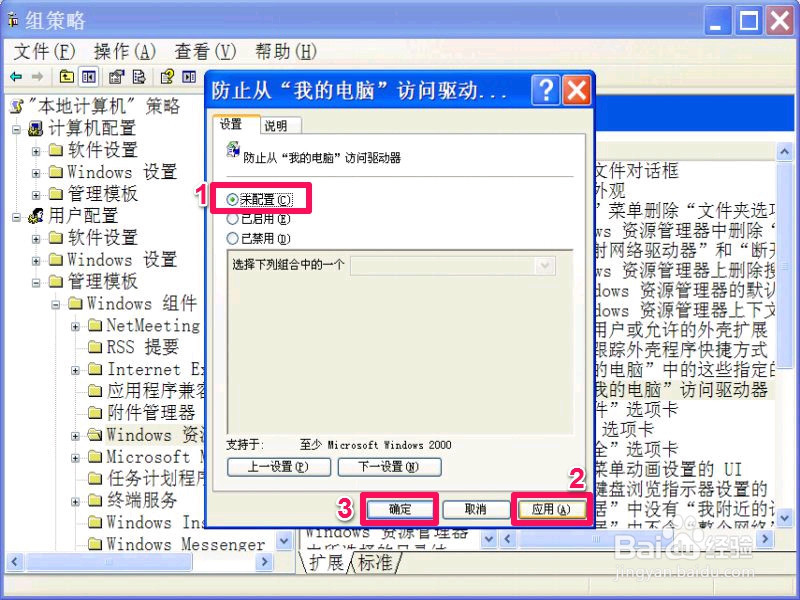
6、 既然修改完成,就要试试是否恢复了,进入“我的电脑”,双击本地磁盘D,顺利进入D磁盘,没有提示窗口出现了。